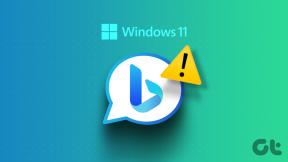15 úžasných tipov a trikov Google Gboard pre Android
Rôzne / / February 12, 2022
Od uvedenia na trh ubehol už nejaký čas Klávesnica Google (alebo Gboard, ako sa nazýva) a stále nemôžeme prestať chváliť jeho výkonné funkcie. Táto úžasná aplikácia má v rukáve množstvo trikov, od rýchlych interpunkčných znamienok na končekoch prstov až po kĺzanie po klávesnici.
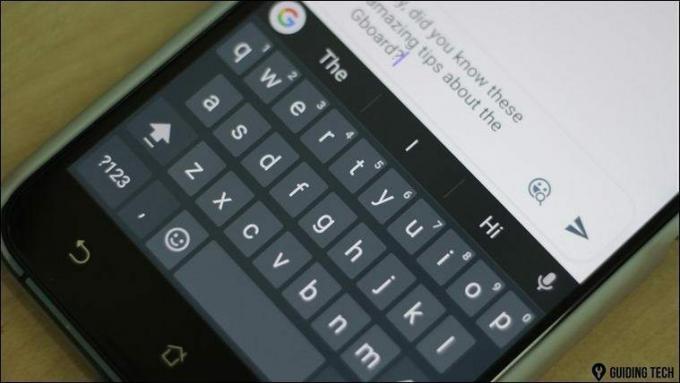
Možno ste si vedomí niekoľkých z týchto trikov, ale som si istý, že dnes v tomto zozname objavíte niekoľko úžasných nových.
Poďme si teda stručne zhrnúť tipy a triky, vďaka ktorým je Gboard tým, čím je.
1. Google Translate
Celkom nový doplnok, táto funkcia umožňuje prekladanie slov a viet v reálnom čase. Na tejto funkcii je skvelé, že vám umožňuje vybrať si zdrojový aj cieľový jazyk.
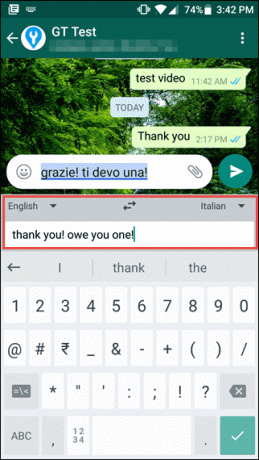
Takže nabudúce, keď budete chcieť niekoho pozdraviť v jeho rodnom jazyku, napíšte jazyk, ktorý si vyberiete, a o zvyšok sa postará Gboard. Všetko, čo musíte urobiť, je klepnúť na G a kliknite na ikonu prekladu. Na výber je viac ako 90 jazykov a často používané jazyky sa dostávajú na začiatok zoznamu.
2. Prehliadanie a odstraňovanie textu
Priznajme si to, výber a prezeranie textu je pomerne náročná úloha. Čím je telefón menší, tým je to ťažšie.
S Gboard to však nie je.
Ovládanie kurzora gestami vám umožňuje ľahko sa posúvať po textoch a tiež umožňuje rýchle odstraňovanie textu.
Všetko, čo musíte urobiť, je prejsť prstom tam a späť po medzerníku pre jednoduché prehliadanie. Ak chcete odstrániť text, potiahnite prstom cez kláves Backspace a slová sa rýchlo odstránia.
3. Odstrániť návrh
Priznajme si, že všetci máme nejaké trápne slovo, ktoré sa z času na čas objaví na podnose s návrhmi. Na väčšine klávesníc je odstránenie návrhu slova trochu ťažké, ale Gboard má šikovný trik, ako ho odstrániť priamo z klávesnice.

Vyberte slovo z panela návrhov a presuňte ho na ikonu odstránenia. Jednoduché, však?
4. Rýchla interpunkcia
Len málo klávesníc poskytuje pohodlie pri výbere interpunkčných znamienok na cestách. Často zahŕňa trojkrokový proces. Klepnite na kláves 123, vyberte interpunkciu a potom znova klepnite, aby ste získali abecednú klávesnicu.
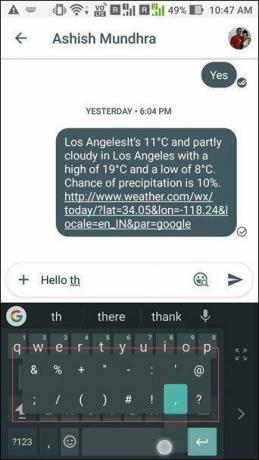
Pomocou klávesnice Gboard môžete rýchlo pristupovať k špeciálnej klávesnici. Podržte bodku (vpravo od medzerníka) a interpunkčné znamienka budete mať na dosah ruky (doslova!)
5. Vyhľadávanie obrázkov GIF a emotikonov na cestách
GIF a emotikony nikdy nezabudnú pridať zábavný prvok do akéhokoľvek chatu. Ale keby ich len jeden mohol poslať z klávesnice, nie? Gboard vás v tomto aspekte pokryl. Namiesto posúvania stránok môžete hľadať správne emotikony alebo GIF.
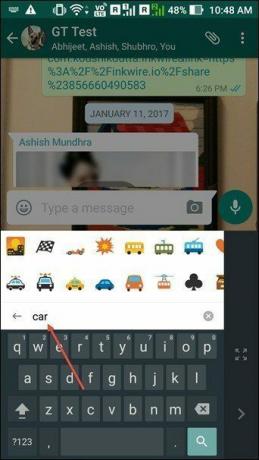

Rovnako ako pri vyhľadávaní GIF v aplikácii FB messenger, všetko, čo musíte urobiť, je zadať kľúčové slovo a zoznam sa zobrazí takmer okamžite.
Vyhľadávanie GIF musí podporovať platforma, na ktorej píšete. V súčasnosti WhatsApp túto funkciu nepodporuje, a preto bude karta GIF zakázaná. Keď už hovoríme o WhatsApp, rýchlo sa na ne pozrite úžasné tipy a triky.Navyše, a nová funkcia, ktorá sa ešte len nezavedie vám umožní kresliť emotikony a o zvyšok sa postará Gboard. Pôsobivé, však?
6. Režim úpravy textu
The Režim úpravy textu panel nástrojov je jednou z relatívne nových funkcií, ktoré boli predstavené. Umožňuje vám jednoducho vybrať text na účely úpravy – vystrihnúť, skopírovať a prilepiť inde. Všetko, čo musíte urobiť, je klepnúť na G vyberte ikonu ja ikona (lemovaná dvoma šípkami) a mini panel s nástrojmi sa vám sprístupní hneď.
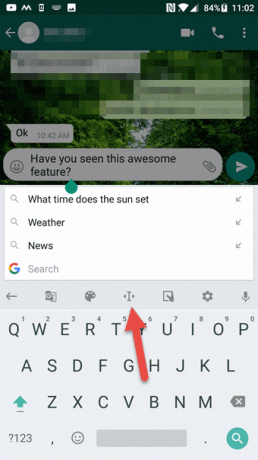
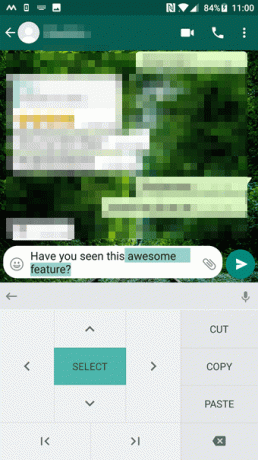
7. Veľké písmená v programe Word
Milujem túto funkciu! Už sa nemusím starať o to, či je kláves Shift prepnutý predtým, ako začnem písať. Je to šikovný a jednoduchý spôsob, ako pri písaní používať veľké písmená.
Zvýraznite slovo a klepnite na shift. Bude rotovať cez dva typy – či už je potrebné veľké celé slovo alebo len prvé písmeno.
8. Dvojitý priestor funguje ako obdobie
Väčšinu času skončím tak, že vložím medzeru, keď jediné, čo som chcel, bola bodka. Povzdych, telefóny s menším displejom! Ale to už nie je problém s Gboard.
Táto úžasná funkcia Gboard automaticky vloží bodku a medzeru do vašej vety, keď dvakrát klepnete na medzerník.
Ide o veľmi pohodlnú funkciu, pretože vás ušetrí od problémov so stláčaním nesprávneho tlačidla.
9. Pridajte skratky pre často používané slová
Chcete svoje klávesnica, aby ste boli múdri Ako si ty? No, môžeš učiť to zapamätajte si skratky (pre často používané slová) cez Osobný slovník vlastnosť.

Zadajte napríklad YT a návrh pre YouTube sa zobrazí priamo tam. Vloženie slova je hračka, choďte na to Nastavenia > Jazyk a vstup > Gboard a vyberte Osobné slovník.
Doplnkové slovníky: Nudí vás iba anglický slovník? Gboard podporuje mnoho ďalších typov slovníky, ktoré si môžete stiahnuť10. Číselný blok
Ak sa vám pri zadávaní čísel zdá bežný numerický blok o niečo menší, môžete ho kedykoľvek rozšíriť pomocou tejto úžasnej skratky.
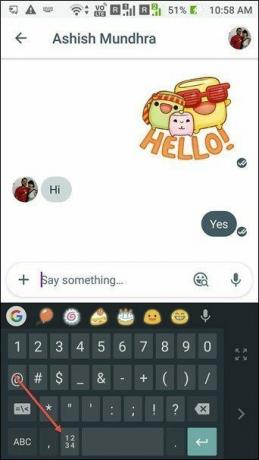
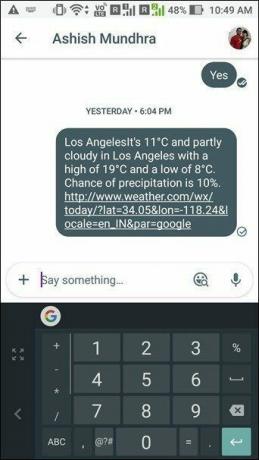
Klepnite na tlačidlo so špeciálnym znakom a potom na tlačidlo (1234) vpravo od medzerníka. Tu to máte, numerická klávesnica sa rozbalila.
11. Zlomky
Táto skvelá funkcia Gboard vám umožňuje písať zlomky jediným klepnutím prstom. Dlhým ťuknutím na ľubovoľnú číselnú klávesu sa zobrazia úžasné možnosti zlomkov, ako sú 1/2, 1/3 alebo 3/8.

Skúsili ste práve vyvolať zlomok pre 4?
12. Hlasové vyhľadávanie
Ďalšou skvelou vlastnosťou je hlasové vyhľadávanie. Teraz môžete jednoducho prepínať medzi režimom písania a hovorenia jediným pohybom klávesu.

Všetko, čo musíte urobiť, je stlačiť ikonu mikrofónu alebo ľubovoľnú klávesu, keď skončíte s rozprávaním. Hlasové zadávanie Gboardu je plynulé a bezproblémové s úžasným porozumením prirodzeného jazyka.
Skvelý tip: Vedeli ste o týchto úžasných? Aplikácie pre Android, ktoré robia hlasové poznámky13. Režim jednej ruky
V prípade telefónov s väčším displejom je niekedy ťažké dosiahnuť na druhý koniec klávesnice, ak píšete iba jednou rukou. The režim jednej ruky Gboard môže v takýchto situáciách prísť na pomoc.
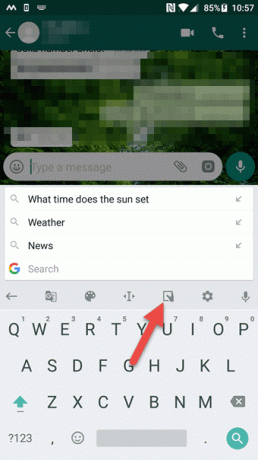

Vďaka tomu sa klávesnica zmenší na jednu stranu, čo umožňuje plynulejšie písanie jednou rukou.
Ak chcete aktivovať tento režim, klepnite na ikonu G alebo na ikonu šípky (ak je G vypnuté) a vyberte režim s jednou rukou. Na tejto funkcii je skvelé, že neexistuje žiadna pevná veľkosť, takže veľkosť klávesnice môžete jednoducho zmeniť na správnu veľkosť podľa vlastného výberu.
Klepnutím na ikonu šípky zmeníte stranu klávesnice.
14. Okamžité vyhľadávanie
Vyhľadávanie Google priamo na klávesnici, potrebujem ešte niečo?
Vďaka funkcii vyhľadávania, ktorá je k dispozícii na dosah ruky, nemôže byť vyhľadávanie a zdieľanie nikdy také rýchle.
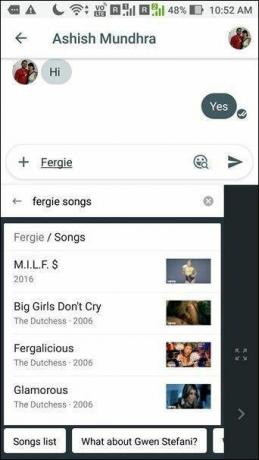
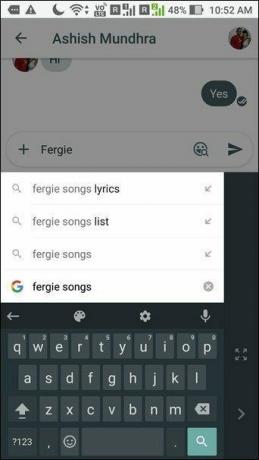
Potrebujete rýchlo zdieľať skladbu? Kliknite na ikonu vyhľadávania, zadajte meno a kliknite na zdieľanie. Fíha!
Skvelý tip: Zistite, ako obnoviť vymazal históriu vyhľadávania Google15. Skvelé témy a prispôsobenie
Hovoríme tu o Gboard a určite to nejakým spôsobom prinesie témy a možnosti prispôsobenia. Môžete si vybrať zo širokej škály dostupných motívov – k dispozícii je aj moja obľúbená ružová! Témy sú rozdelené do dvoch kategórií — Farby a Krajiny.


A čo viac, môžete dokonca pridať obrázok podľa vlastného výberu ako tému klávesnice.
Pokiaľ ide o prispôsobenie, s týmto môžete urobiť veľa. Od blokovania urážlivých slov až po návrhy kontaktných mien má celkom slušný zoznam.
Existuje dokonca aj možnosť, kde môžete nechať Google, aby sa učil zo zadaných údajov, aby vaša klávesnica bola osobnejší.
Čo je viac?
Som si istý, že Google zahrnie viac výkonných funkcií pre úžasný zážitok. Ak poznáte nejakú ďalšiu úžasnú funkciu, ktorá mi možno unikla, podeľte sa o ňu s nami prostredníctvom sekcie komentárov.
Posledná aktualizácia 3. februára 2022
Vyššie uvedený článok môže obsahovať pridružené odkazy, ktoré pomáhajú podporovať Guiding Tech. Nemá to však vplyv na našu redakčnú integritu. Obsah zostáva nezaujatý a autentický.

Napísané
Namrata miluje písanie o produktoch a gadgetoch. Pre Guiding Tech pracuje od roku 2017 a má asi tri roky skúseností s písaním funkcií, návodov, nákupných sprievodcov a vysvetľovačov. Predtým pracovala ako IT analytička v TCS, ale našla svoje uplatnenie inde.